Windows 11 للحصول على ميزة الحافظة الذكية

قد تصل الحافظة الذكية لـ Windows 11 قريبًا إلى قناة Dev لاختبار طرق جديدة للنسخ واللصق من الحافظة.

تم تسريب Windows 10x على الويب ، وهو يعطينا لمحة عن الواجهة الجديدة والميزات والتغييرات التي من المتوقع أن تشحنها Microsoft في الأشهر المقبلة. ( شاهد أيضًا هذا الفيديو الذي يعرض نظام التشغيل الجديد.)
ما هو Windows 10X
باختصار ، يعد Windows 10x خيارًا جديدًا خفيف الوزن لنظام التشغيل Windows 10 تم التخطيط له في الأصل للأجهزة ذات الشاشة المزدوجة والأجهزة القابلة للطي. ومع ذلك ، فقد تمت إعادة صياغته للأجهزة ذات الشاشة الواحدة (على الأقل في البداية). أيضًا ، هذا ليس إصدارًا جديدًا ستقوم بتنزيله لترقية جهاز الكمبيوتر الخاص بك. بدلاً من ذلك ، إنه تعبير آخر لأجهزة الكمبيوتر المحمولة الجديدة والأجهزة الأخرى للتنافس مع نظام التشغيل Chrome.
يكشف الإصدار شبه النهائي المسرب من Windows 10X عن نظام تشغيل معاد تصميمه بالكامل يبدو بسيطًا وأكثر جاذبية من الناحية المرئية ، ويتمحور حول الويب ، ويشبه إلى حد بعيد نظام التشغيل Chrome OS.
إعداد Windows 10x الجديد
تبدأ إعادة التصميم من اللحظة التي تنقر فيها على زر الطاقة. بمجرد بدء التشغيل ، ستلاحظ دائرة تحميل جديدة مع رسم متحرك سلس بدلاً من النقاط الدائرية.
إذا كنت تقوم بإعداد الجهاز لأول مرة ، فسترى شاشة بيضاء جديدة مع رسم متحرك لشعار Windows ، ثم ستظهر تجربة الخروج من الصندوق المعاد تصميمها (OOBE).
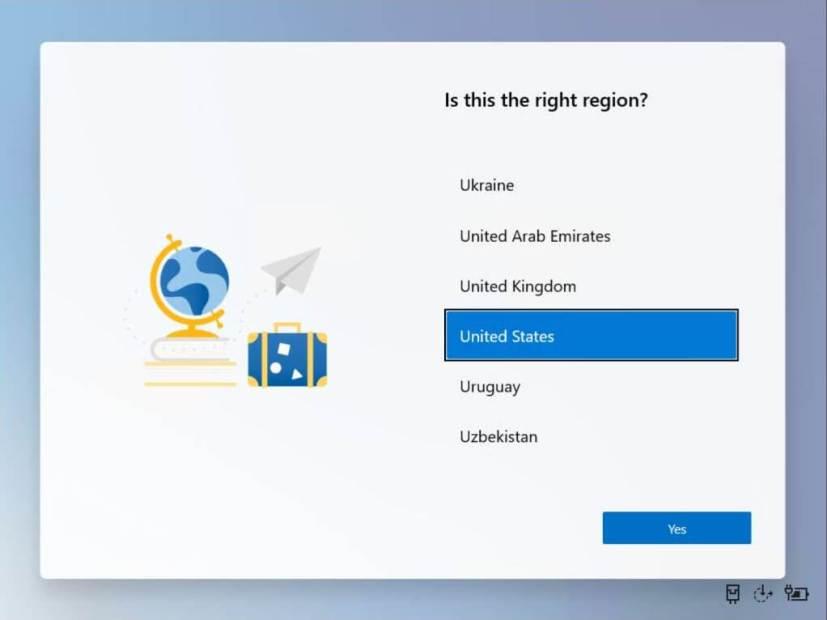
نوافذ 10x OOBE
أصبحت التجربة الآن نافذة بيضاء بزوايا مستديرة بدلاً من واجهة ممتدة بملء الشاشة بخلفية زرقاء.
بصرف النظر عن المرئيات الجديدة ، تبدو عملية الإعداد مشابهة للتجربة القديمة. يمكنك الحصول على خيار إنشاء حساب ، واختيار إعدادات الخصوصية الخاصة بك ، وتمكين Cortana ، وما إلى ذلك أيضًا ، من خلال هذه العملية ، أثناء تنقلك بين المراحل ، سترى رسومًا متحركة جديدة متعلقة بالإعداد الذي يجعلها تجربة أكثر ودية.
قائمة ابدأ الجديدة في Windows 10x ، مركز العمل ، سطح المكتب
بمجرد الوصول إلى سطح المكتب ، سيبدو الأمر بسيطًا للغاية نظرًا لأنك لن تجد الكثير في هذا الإصدار ، لكنك ستلاحظ أن Microsoft تحاول الحصول على تجربة مصممة لتطبيقات الويب بدلاً من التطبيقات التقليدية.
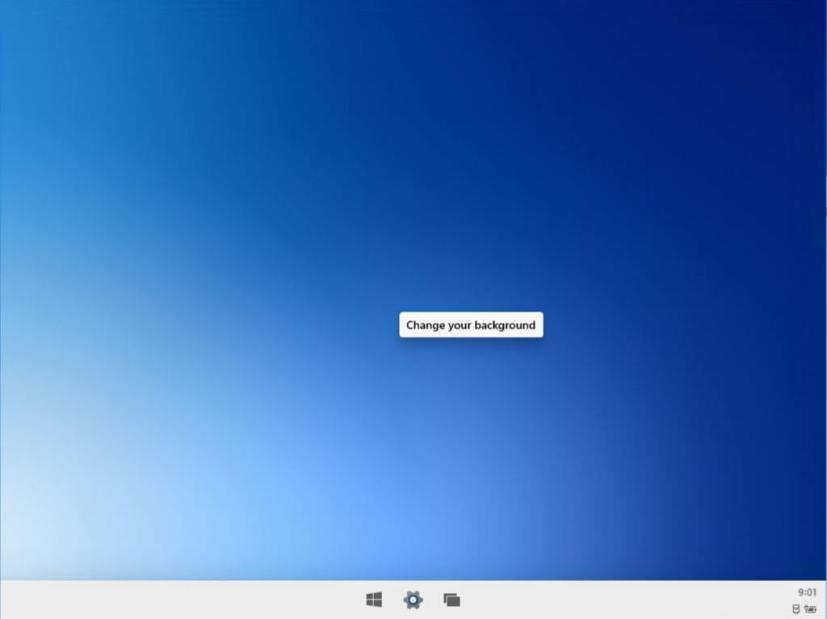
سطح مكتب Windows 10x
بخلاف إصدار سطح المكتب من Windows 10 ، يحتوي نظام التشغيل الجديد على شريط مهام جديد يضع جميع التطبيقات وزر Start في الأمام والوسط ومنطقة إعلام أبسط بدون الكثير من الرموز.
ستجد أيضًا رسومًا متحركة جديدة لإغلاق التطبيقات وفتحها وتحوم فوق الصور المصغرة. ومع ذلك ، لا يمكنك وضع الرموز على سطح المكتب ، وتمنحك قائمة سياق سطح المكتب فقط إمكانية الوصول لتغيير خلفية سطح المكتب من خلال تطبيق الإعدادات.
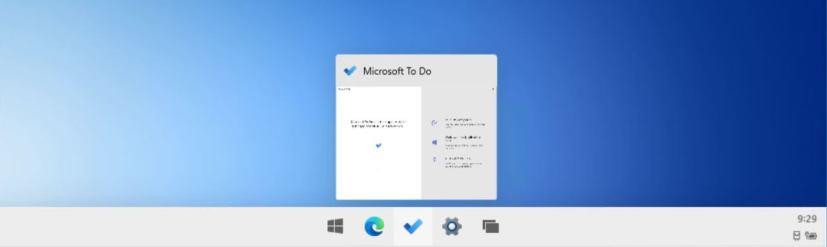
شريط مهام Windows 10x
كما تم إعادة تصميم مركز العمل. إنها مجرد قائمة منبثقة بلغة تصميم جديدة تدمج خيارات الطاقة وقائمة ملف التعريف والوصول إلى الإعدادات ومعلومات البطارية والمزيد. ستلاحظ أيضًا الزوايا الدائرية للنشرات المنبثقة والأزرار عبر التجربة ، والتي تختلف تمامًا عن التصميم الذي نراه عادةً في إصدار سطح المكتب.
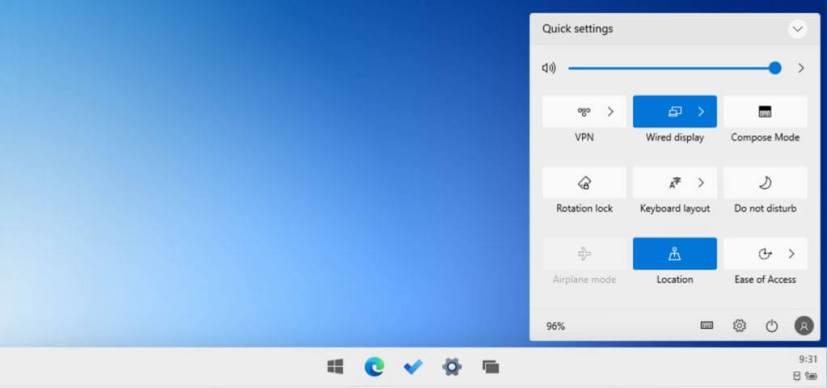
مركز عمل Windows 10x
يتضمن Windows 10x أيضًا قائمة ابدأ جديدة تتخلص من Live Tiles لصالح الرموز التقليدية مع مربع بحث في الأعلى وقائمة بالمستندات الحديثة في الأسفل.
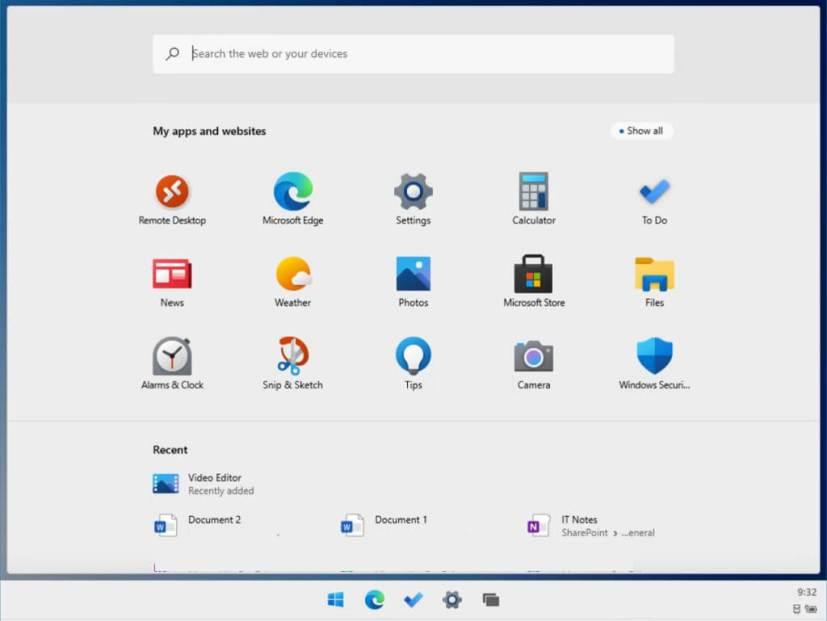
قائمة ابدأ في Windows 10x
عند تشغيل أحد التطبيقات ، يبدو أنك ستقتصر على تشغيل التطبيقات في وضع ملء الشاشة لأن زر التكبير لم يعد متاحًا ، ولا يمكنك تغيير حجم أي من النوافذ. ومع ذلك ، يمكنك التقاط التطبيقات إلى اليسار واليمين للقيام بمهام متعددة باستخدام تطبيقين في وقت واحد.
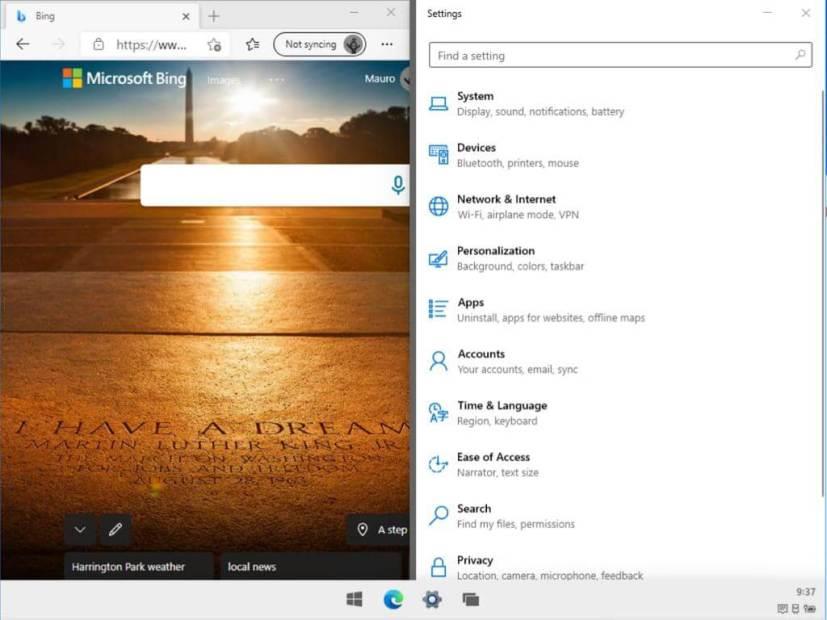
تم قطع تطبيقين جنبًا إلى جنب
في البداية على الأقل ، سيعمل نظام التشغيل الجديد فقط على تشغيل تطبيقات الويب وتلك التطبيقات من Microsoft Store ، مما يعني أنك لن تتمكن من تثبيت تطبيقات سطح المكتب التقليدية (win32) ، بما في ذلك تطبيقات Office. يمكنك تنزيل ملفات قابلة للتنفيذ ، لكن التثبيت لن يبدأ. أيضًا ، تمت إزالة العديد من تطبيقات النظام ، بما في ذلك Notepad و Command Prompt و PowerShell ولوحة التحكم وأدوات مثل Task Manager وغير ذلك الكثير.
مستكشف الملفات الحديث
ثم هناك مستكشف الملفات الجديد ، الذي تم تصميمه بشكل أساسي للوصول إلى محتوى OneDrive. لا يزال بإمكانك الوصول إلى الملفات المحلية ، لكنه يقتصر على مجلد "التنزيلات" ، ولا يمكنك الوصول إلى ملفات النظام. توجد حتى صفحة إعدادات ، لكن لا توجد خيارات تخصيص في هذا الوقت.
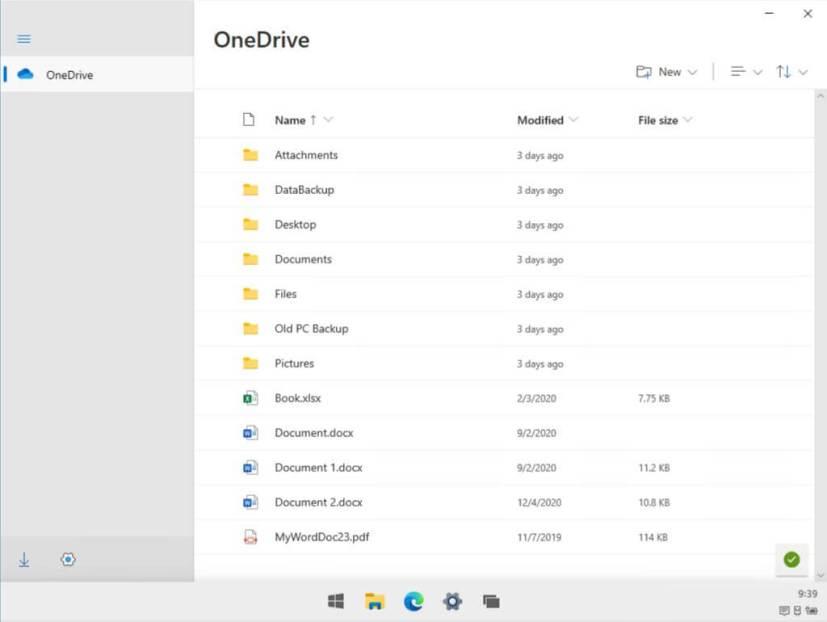
الإصدار الحديث من مستكشف الملفات
أيضًا ، نظرًا لأن هذا تطبيق حديث ، فقد تم الآن تحديث مربعات الحوار "حفظ باسم" ومربعات الحوار الأخرى ذات الصلة أيضًا.
تطبيق إعدادات Windows 10X
يظل تطبيق الإعدادات هو نفسه الواجهة التي تراها اليوم على نظام التشغيل Windows 10 ، ولكنه إصدار أكثر بساطة يفتقر إلى العديد من الميزات ويتم تعديله بشكل مختلف.
على سبيل المثال ، تتضمن صفحة الشبكة والإنترنت الإعدادات الأساسية لإدارة محولات الشبكة ، ولكنك لن تجد خيارات لتكوين اتصال وكيل أو اتصال هاتفي. نظرًا لأن المكونات القديمة لم تعد متوفرة ، فلا توجد خيارات للوصول إلى الإعدادات من خلال لوحة التحكم.
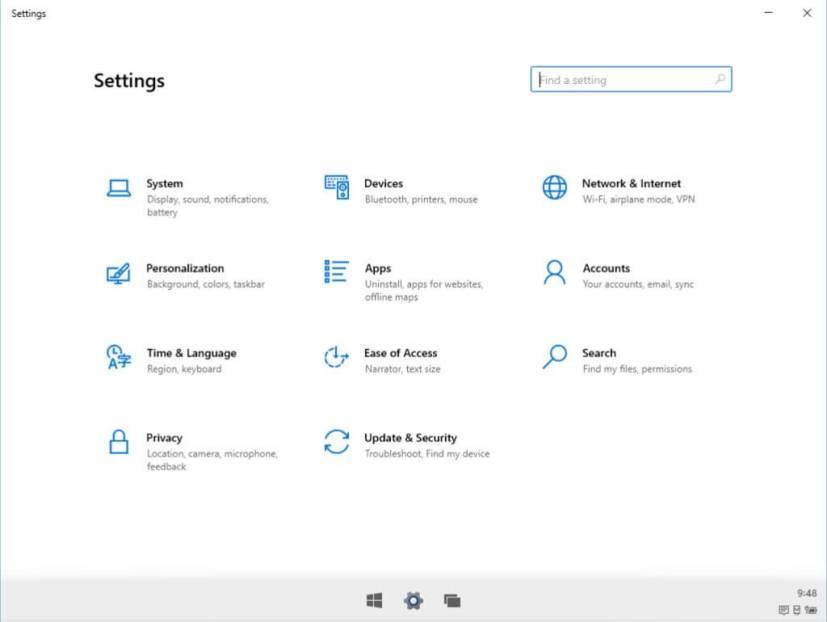
إعدادات Windows 10x
لا يتضمن Windows 10x أيضًا خيارات لربط هاتفك وتغيير إعدادات الألعاب ولا تتضمن إعدادات العرض حتى خيارات لتكوين المقياس والتخطيط.
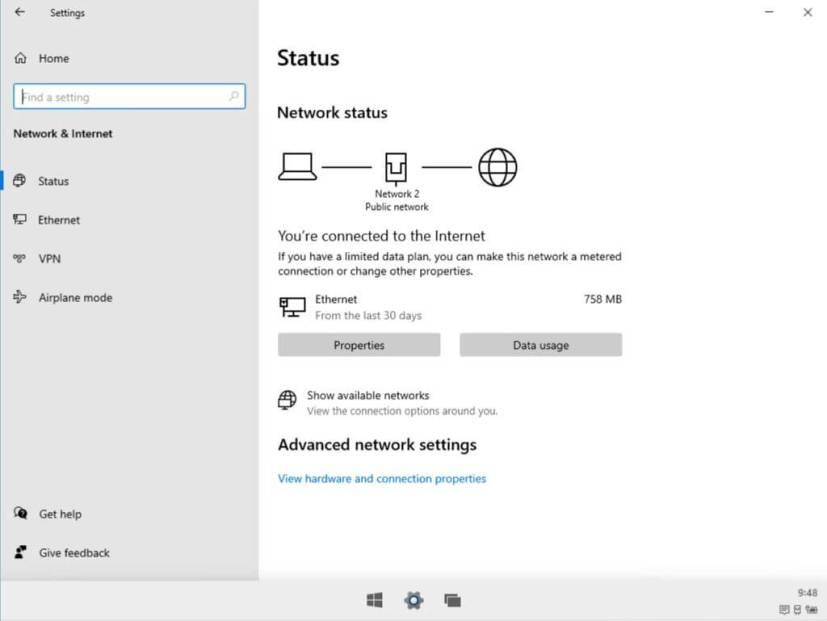
إعدادات الشبكات والإنترنت
طريقة جديدة لإيقاف التشغيل أو إعادة التشغيل
إذا كنت ترغب في إيقاف تشغيل الجهاز ، فعليك الآن فتح Action Center والنقر فوق زر الطاقة لإظهار قائمة مع إيقاف التشغيل أو إعادة التشغيل أو الإلغاء.
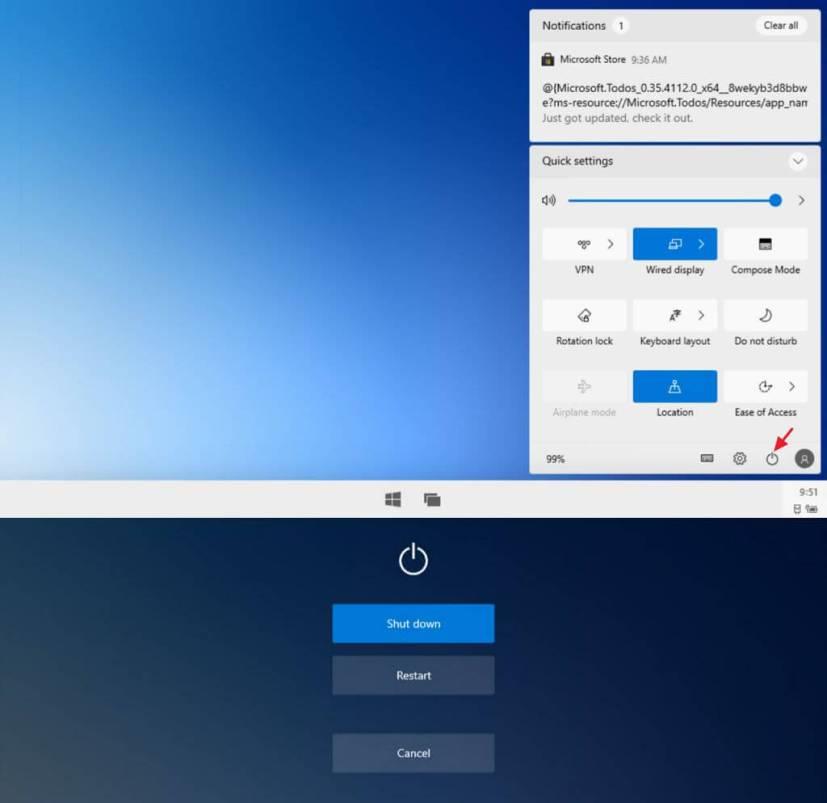
خيارات الطاقة لـ Windows 10x
طريقة عرض مبسطة للمهمة
كجزء من التجربة ، يمكنك الوصول إلى Task View للتبديل بين التطبيقات ، ولكن هذا إصدار أكثر بساطة نظرًا لعدم وجود مخطط زمني ، ولا يبدو أن "أجهزة سطح المكتب الافتراضية" هي ميزة في Windows 10x.
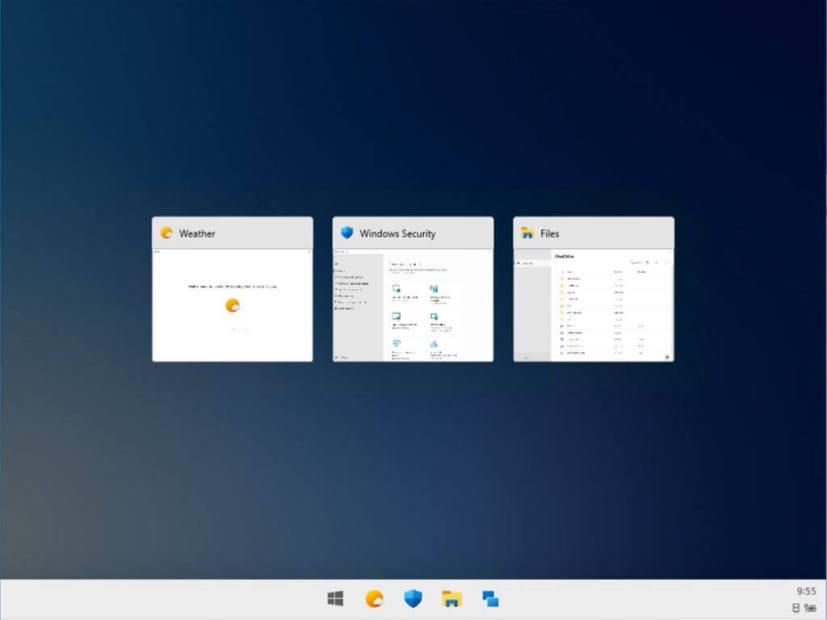
عرض المهمة
على الرغم من وصف Windows 10x بأنه متغير جديد من Windows 10 ، إلا أنه لم يعد يبدو وكأنه Windows. هذا الإصدار الجديد بسيط للغاية ، وأكثر جاذبية من الناحية المرئية ، ويشعر وكأنه نافذة على الويب أكثر من كونه نظامًا لاستخدام تطبيقات سطح المكتب ، مما يوضح أن Microsoft تحاول ملاحقة سوق Chrome OS والأجهزة منخفضة التكلفة . إنه في الأساس نظام جديد ، ويبدو أن الشركة استخدمت اسمًا مختلفًا للتمييز بين نظامي التشغيل بشكل أكبر لتجنب أي ارتباك محتمل.
من المتوقع أن يتم إطلاق Windows 10x في وقت ما في عام 2021 ، لكن Microsoft لم تؤكد بعد تاريخ الإصدار والأجهزة التي ستشحن في البداية مع هذا الإصدار الجديد المبسط من نظام التشغيل.
قد تصل الحافظة الذكية لـ Windows 11 قريبًا إلى قناة Dev لاختبار طرق جديدة للنسخ واللصق من الحافظة.
تسرب Windows 11 على الويب لتأكيد الاسم الرسمي وكشف النقاب عن الواجهة والأيقونات الحديثة الجديدة.
يقوم Windows 11 بتحديث القائمة المنبثقة للإعدادات السريعة باستخدام واجهة مستخدم Bluetooth جديدة لتبديل الأجهزة وتوصيلها وفصلها بسهولة.
تطبيق OneDrive جديد قيد الإنشاء بتصميم حديث يتوافق مع لغة تصميم Windows 11. هيريس أول نظرة.
مع هاتف Galaxy S22، يمكنك بسهولة تمكين أو تعطيل التدوير التلقائي للشاشة لتحسين تجربة الاستخدام.
إذا كنت ترغب في معرفة ما الذي حذفته سابقًا أو الإجابة عن كيفية مشاهدة التغريدات المحذوفة على Twitter، فهذا الدليل مناسب لك. اقرأ المدونة لتجد إجابتك.
هل سئمت من جميع القنوات التي اشتركت فيها؟ تعرف على كيفية إلغاء الاشتراك في جميع قنوات اليوتيوب مرة واحدة بسهولة وفاعلية.
هل تواجه مشاكل في استقبال أو إرسال الرسائل النصية على هاتف Samsung Galaxy؟ إليك 5 طرق فعالة لإعادة ضبط إعدادات الرسائل على Samsung.
إذا بدأ جهاز Android الخاص بك في الشحن الاحتياطي تلقائيًا، اتبع هذه الخطوات الفعالة لتعطيل هذه الميزة وإصلاح المشكلة بسهولة.
تعرف على كيفية تغيير اللغة ونغمة الصوت في تطبيق Bixby Voice بسهولة، واكتشف خطوات بسيطة لتحسين تجربتك مع مساعد Samsung الصوتي الذكي.
تعلم كيفية دفق Zoom Meeting Live على Facebook Live و YouTube بشكل سهل وفعال. خطوات تفصيلية ومتطلبات أساسية لتتمكن من بث اجتماعاتك مباشرة.
هل تواجه مشكلة في إرفاق الملفات في Gmail؟ نوضح لك 8 حلول فعّالة لمساعدتك في حل هذه المشكلة وإرسال ملفاتك بسلاسة.
هل تريد العثور على شخص محدد على Telegram؟ فيما يلي 6 طرق سهلة يمكنك استخدامها للبحث عن الأشخاص على Telegram بسهولة ويسر.
استمتع بمشاهدة مقاطع فيديو YouTube بدون إعلانات مع هذه الطرق الفعالة.











